图像大小和分辨率
关于相机图像分辨率的详细介绍

关于相机图像分辨率的详细介绍分辨率是和图像相关的一个重要概念,它是衡量图像细节表现力的技术参数。
但分辨率的种类有很多,其含义也各不相同。
下面是小编为大家精心推荐关于图像分辨率的详细介绍,希望能够对您有所帮助。
分辨率的概念图象分辨率图象分辨率(Image Resolution):指图象中存储的信息量。
这种分辨率有多种衡量方法,典型的是以每英寸的像素数(PPI)来衡量。
图象分辨率和图象尺寸的值一起决定文件的大小及输出质量,该值越大图形文件所占用的磁盘空间也就越多。
图象分辨率以比例关系影响着文件的大小,即文件大小与其图象分辨率的平方成正比。
如果保持图象尺寸不变,将图象分辨率提高一倍,则其文件大小增大为原来的四倍。
扫描分辨率扫描分辨率:指在扫描一幅图象之前所设定的分辨率,它将影响所生成的图象文件的质量和使用性能,它决定图象将以何种方式显示或打印。
如果扫描图象用于640×480像素的屏幕显示,则扫描分辨率不必大于一般显示器屏幕的设备分辨率,即一般不超过120DPI。
但大多数情况下,扫描图象是为了在高分辨率的设备中输出。
如果图象扫描分辨率过低,会导致输出的效果非常粗糙。
反之,如果扫描分辨率过高,则数字图象中会产生超过打印所需要的信息,不但减慢打印速度,而且在打印输出时会使图象色调的细微过渡丢失。
一般情况下,图象分辨率应该是网幕频率的2倍,这是目前中国大多数输出中心和印刷厂都采用的标准。
然而实际上,图象分辨率应该是网幕频率的1.5 倍,关于这个问题,恐怕会有争议,而具体到不同的图象本身,情况也确实各不相同。
网屏分辨率网屏分辨率(Screen Resolution):又称网幕频率,指的是打印灰度级图象或分色图象所用的网屏上每英寸的点数。
这种分辨率通过每英寸的行数(LPI)来表示。
图象的位分辨率图象的位分辨率(Bit Resolution):又称位深,是用来衡量每个像素储存信息的位数。
这种分辨率决定可以标记为多少种色彩等级的可能性。
分辨率(显示分辨率与图像分辨率),像素和分辨率的关系

分辨率(显⽰分辨率与图像分辨率),像素和分辨率的关系图⽚的像素和分辨率对于像素和分辨率这两个词,主要见于图⽚和显⽰设备上。
只要你⽤到⼿机⾥的照相功能,你都要接触到这两个概念。
只是⼤多数⼈都是⼀知半解,⽽更多的⼈却根本就不知道,⽩⽩浪费了⼿机⾥500万、800万像素的摄影头,却不知道如何调节使⽤。
像素是组成图象的最基本单元要素:点。
分辨率是指在长和宽的两个⽅向上各拥有的像素个数。
⼀个像素有多⼤呢?主要取决于显⽰器的分辨率,相同⾯积不同分辨率的显⽰屏,其像素点⼤⼩就不相同。
⼤家都知道线是由⽆数个点组成的,⽽⾯是由⽆数条线组成,即⼀个平⾯是由⽆数个点所组成。
但⽆论技术多先进发达,⼈类总是不可能做到⼀幅图象由⽆数个点来构成的境界,只能在长和宽的⽅向上由有限个点组成⽽已。
这些有限的点就叫做像素,每⼀个长度⽅向上的像素个数乖每⼀个宽度⽅向上的像素个数的形式表⽰,就叫做图⽚的分辨率。
如⼀张640X480的图⽚,表⽰这张图⽚在每⼀个长度的⽅向上都有640个像素点,⽽每⼀个宽度⽅向上都480个像素点,总数就是640X480=307200(个像素),简称30万像素。
显然单位⾯积上像素点越多即像素点越⼩,这图⽚就越清晰细腻。
那这个像素点究竟有多⼤⼩呢?单纯从图⽚来说是不能确定这个点有多⼤的。
这个⼤⼩和显⽰屏的分辨率息息相关。
显⽰屏的分辨率显⽰屏的尺⼨是指其对⾓线的长度,⽤英⼨表⽰,1英⼨=25.4毫⽶。
我们以⼀款⼿机为例来说明这个问题。
其主屏尺⼨:4⼨,主屏分辨率:800x480像素,通过勾股定理计算可知其长宽为3.430⼨X2.058⼨(87.1毫⽶X52.3毫⽶)。
800/3.430=233,即每英⼨长度有233个像素,每⼀个像素有87.1/800=0.109毫⽶⼤。
就是说这个⼿机的显⽰屏共由800X480=384000个边长为0.109毫⽶⼤⼩相等的像素点所组成。
任何⼀张图⽚在这个显⽰器⾥百分之百全屏显⽰时(图⽚作为墙纸或屏保时效果最好),其像素点都是这么⼤。
如何使用Photoshop调整图片大小和分辨率

如何使用Photoshop调整图片大小和分辨率Photoshop是一款被广泛用于图像处理和编辑的软件。
在处理和编辑图片时,经常需要调整图片的大小和分辨率。
本文将详细介绍如何使用Photoshop进行这两项操作,并给出具体步骤。
步骤一:打开图片首先,打开Photoshop软件,并选择“文件”菜单中的“打开”选项。
在文件浏览器中选择需要调整大小和分辨率的图片文件,并点击“打开”。
步骤二:调整图片大小1. 选择“图像”菜单中的“图像大小”选项,会弹出“图像大小”对话框。
2. 在对话框中,你可以看到图片的尺寸信息,包括宽度、高度和分辨率。
3. 若要调整图片的大小,可以直接在“宽度”和“高度”输入框中输入新的像素值。
注意,保持宽高比例的话,需要勾选“约束比例”复选框。
4. 此外,你还可以选择不同的单位,如像素、英寸、厘米等,根据自己的需要进行调整。
5. 调整完毕后,点击“确定”按钮,图片的大小将会被相应改变。
步骤三:调整图片分辨率1. 在“图像大小”对话框中,你也可以调整图片的分辨率。
2. 首先,取消勾选“重新采样”复选框,确保不改变图片的像素数量。
3. 接着,在“分辨率”输入框中输入新的数值,如300像素/英寸。
4. 此时,你会发现图片的实际尺寸并未改变,只是图片的分辨率发生了变化。
5. 最后,点击“确定”按钮,完成分辨率的调整。
步骤四:保存调整后的图片完成对图片大小和分辨率的调整后,可以选择保存图片。
1. 选择“文件”菜单中的“另存为”选项,弹出文件保存对话框。
2. 在保存对话框中,选择文件的保存路径和文件名,并选择保存格式,如JPEG、PNG等。
3. 确定保存路径和文件名后,点击“保存”按钮,图片将保存在指定位置。
总结:使用Photoshop调整图片大小和分辨率可以帮助我们适应不同的需求,如用于打印、网页显示等。
以上是调整图片大小和分辨率的详细步骤。
熟练掌握这些操作,可以提高图片的质量并满足特定需求。
PS图像处理基础知识:Photoshop中图像大小调整教程

PS图像处理基础知识:Photoshop中图像大小调整教程大家想要学习ps的使用吗?这里为大家带来了如何在 Photoshop 中调整图像大小的教程,教会大家使用快捷键等常用操作,对图像大小进行调整处理。
这里为大家带来了Photoshop中图像大小调整教程,欢迎大家前来学习。
1、选取“图像”>“图像大小”。
2、执行下列任一操作以修改图像预览:要更改预览窗口的大小,请拖动“图像大小”对话框的一角并且调整其大小。
要查看图像的其他区域,请在预览内拖动图像。
要更改预览显示比例,请按住 Ctrl 键 (Windows) 或 Command 键 (Mac OS) 并单击预览图像以增大显示比例。
按住 Alt 键 (Windows) 或 Option 键 (Mac OS) 并单击以减小显示比例。
单击之后,显示比例的百分比将简短地显示在预览图像的底部附近。
3、要更改像素尺寸的度量单位,请单击“尺寸”附近的三角形并从菜单中选取度量单位。
4、要保持最初的宽高度量比,请确保启用“约束比例”选项。
如果您要分别缩放宽度和高度,请单击“约束比例”图标以取消它们的链接。
请执行下列任一操作:5、要更改图像大小或分辨率以及按比例调整像素总数,请确保选中“重新采样”,并在必要时,从“重新采样”菜单中选取插值方法。
要更改图像大小或分辨率而又不更改图像中的像素总数,请取消选择“重新采样”。
6、(可选)从“调整为”菜单:选取预设以调整图像大小。
选取“自动分辨率”以为特定打印输出调整图像大小。
在“自动分辨率”对话框中,指定“屏幕”值并选择“品质”。
您可以从“屏幕”文本框右侧的菜单中选取度量单位以更改度量单位。
7、输入“宽度”和“高度”的值。
要以其他度量单位输入值,请从“宽度”和“高度”文本框旁边的菜单中选取度量单位。
新的图像文件大小会出现在“图像大小”对话框的顶部,而旧文件大小则显示在括号内。
8、要更改“分辨率”,请输入一个新值。
(可选)您也可以选取其他度量单位。
图片的尺寸、像素、图像分辨率DPI的查看和换算

图片的尺寸、像素、图像分辨率DPI的查看和换算我们用手机或相机拍照后把图片存电脑上,有时需要知道照片的尺寸、像素、图像分辨率(DPI)。
本教程就介绍如何查看图片的这些信息。
工具/原料∙win7/8/10系统∙word查看图片的尺寸1. 1在word中插入图片,选中图片——右键——"大小和位置"——看“原始尺寸”。
END查看图片的像素和DPI1. 1鼠标单击选中图片,再点鼠标右键——点“属性”——点“详细信息”——“分辨率”即图片的像素,“水平分辨率”或“垂直分辨率”即图片的DPIEND图片的尺寸、像素、DPI的转换计算1. 1百度搜索“像素尺寸换算”,进入搜出来的第一个网站“图片像素尺寸(厘米/英寸)换算器、像素厘米在线转换- 改图宝”。
2. 2以我上面举例用的图片为例。
通过在word中查看可知,尺寸——高度是146.76厘米,宽度是110.07厘米;通过在详细信息中查看可知,像素——高度4160像素,宽度3120像素;dpi——垂直是72dpi,水平是72dpi(一般水平和垂直都是一样的)。
在网站中,输入宽度像素3120,以及水平方向的DPI是72,计算后得到尺寸是110.1厘米,即照片的宽度是110.1厘米。
和我们在word上查看的一致,因此,计算正确。
END附:dpi、图片像素、图片尺寸之间的关系说明1. 1下面这三段话是从百度知道上的一位大神的回答复制过来的。
想了解dpi、图片像素、图片尺寸之间的关系的可以看看。
我总结一下就是:图像的横向(竖向)像素数=打印横向(竖向)分辨率×打印的横向(竖向)尺寸图像的像素是不变的,照片拍出来是多少就是多少,改不了(一般来说改不了,但photoshop好像可以改)。
而分辨率也就是DPI,和图片尺寸是可以变的,两者成反比关系。
用这个公式可以相互换算。
2. 2第一段:一般而言,图片属性里的水平分辨率和垂直分辨率的值是一样的,很多处理图片的软件在保存时只让用户选择一个DPI值。
PPI与DPI与LPI的介绍
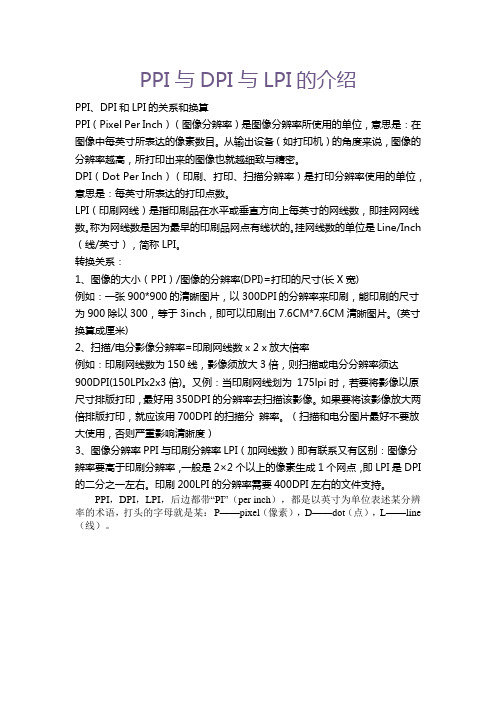
PPI与DPI与LPI的介绍PPI、DPI和LPI的关系和换算PPI(Pixel Per Inch)(图像分辨率)是图像分辨率所使用的单位,意思是:在图像中每英寸所表达的像素数目。
从输出设备(如打印机)的角度来说,图像的分辨率越高,所打印出来的图像也就越细致与精密。
DPI(Dot Per Inch)(印刷、打印、扫描分辨率)是打印分辨率使用的单位,意思是:每英寸所表达的打印点数。
LPI(印刷网线)是指印刷品在水平或垂直方向上每英寸的网线数,即挂网网线数。
称为网线数是因为最早的印刷品网点有线状的。
挂网线数的单位是Line/Inch (线/英寸),简称LPI。
转换关系:1、图像的大小(PPI)/图像的分辨率(DPI)=打印的尺寸(长X宽)例如:一张900*900的清晰图片,以300DPI的分辨率来印刷,能印刷的尺寸为900除以300,等于3inch,即可以印刷出7.6CM*7.6CM清晰图片。
(英寸换算成厘米)2、扫描/电分影像分辨率=印刷网线数x 2 x放大倍率例如:印刷网线数为150线,影像须放大3倍,则扫描或电分分辨率须达900DPI(150LPIx2x3倍)。
又例:当印刷网线划为175lpi时,若要将影像以原尺寸排版打印,最好用350DPI的分辨率去扫描该影像。
如果要将该影像放大两倍排版打印,就应该用700DPI的扫描分辨率。
(扫描和电分图片最好不要放大使用,否则严重影响清晰度)3、图像分辨率PPI与印刷分辨率LPI(加网线数)即有联系又有区别:图像分辨率要高于印刷分辨率,一般是2×2个以上的像素生成1个网点,即LPI是DPI 的二分之一左右。
印刷200LPI的分辨率需要400DPI左右的文件支持。
PPI,DPI,LPI,后边都带“PI”(per inch),都是以英寸为单位表述某分辨率的术语,打头的字母就是某: P——pixel(像素),D——dot(点),L——line (线)。
图片存储计算公式

图片存储计算公式比如一张1024*1024在32位机子上占用的内存:首先需要知道几个公式:1、1像素 = 32位 = 4B2、1M = 1024KB = 1024*1024B因此1024*1024的图片内存大小为1024*1024*4B = 4M一、图像占用空间的大小计算:大小=分辨率*位深/8分辨率=宽*高(如:1024*768,640*480)位深:如24位,16位,8位/8计算的是字节数。
例如:一幅图像分辨率:1024*768,24位,则其大小计算如下:大小=1024*768824/8=2359296byte=2304KB二、图像物理尺寸的大小计算:参考一些会员近期提出的问题,和冈萨雷斯的书,做出一些总结,希望对大家有所帮助,也希望大家多多补充。
1、厘米和像素厘米和像素没任何关系,厘米是长度单位,什么是象素呢?像素是组成图像的最基本单元。
它是一个小的方形的颜色块。
一个图像通常由许多像素组成,这些像素被排成横行或纵列,每个像素都是方形的。
当你用缩放工具将图像放到足够大时,就可以看到类似马赛克的效果,每个小方块就是一个像素。
每个像素都有不同的颜色值。
单位面积内的像素越多,分辨率(dpi)越高,图像的效果就越好。
显示器上正常显示的图像,当放大到一定比例后,就会看到类似马赛克的效果。
每个小方块为一个像素,也可称为栅格。
像素图的质量是由分辨率决定的,单位面积内的像素越多,分辨率越高,图像的效果就越好。
2、DPI计算这幅图像分辨率200*200dpi,大小450*450像素,那么就可以得到:图像大小 = 图像大小 / 分辨率 = 450 / 200 = 2.25所以,这幅图像的大小为2.25*2.25英寸如果要求图像大小变成1.5*1.5英寸,但像素数仍为450*450,按照公式:图像大小 = 图像像素数 / 图像分辨率,就得到了图像的分辨率应为:450 / 1.5 = 300dpi所以,应该使用命令imwrite(f, ‘sf.tif’, ‘compression’,‘none’, ‘resolution’, [300 300])3、计算方法验证用Photoshop来查看:可以看到,图像的像素数仍为450*450,但原图像的分辨率为200dpi,尺寸大小为2.25*2.25英寸,新图像的分辨率为300dpi,尺寸大小为1.5*1.5英寸;新图像是450*450的像素分布在1.5*1.5英寸的区域内,这样的过程在打印文档时控制图像的大小而不牺牲其分辨率是很有用的。
Photoshop中的图像尺寸和分辨率解析
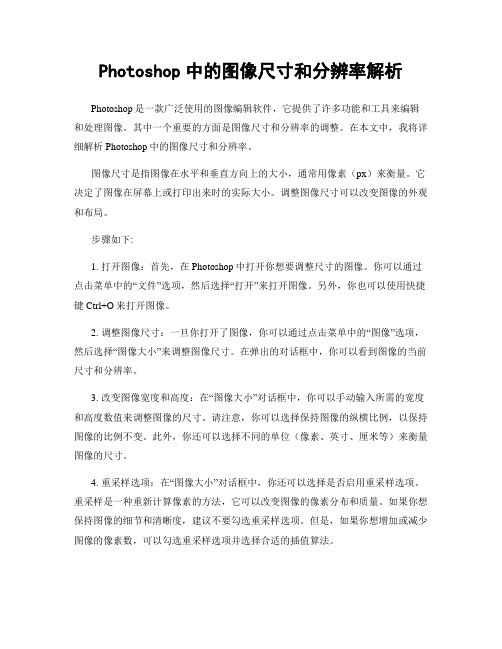
Photoshop中的图像尺寸和分辨率解析Photoshop是一款广泛使用的图像编辑软件,它提供了许多功能和工具来编辑和处理图像。
其中一个重要的方面是图像尺寸和分辨率的调整。
在本文中,我将详细解析Photoshop中的图像尺寸和分辨率。
图像尺寸是指图像在水平和垂直方向上的大小,通常用像素(px)来衡量。
它决定了图像在屏幕上或打印出来时的实际大小。
调整图像尺寸可以改变图像的外观和布局。
步骤如下:1. 打开图像:首先,在Photoshop中打开你想要调整尺寸的图像。
你可以通过点击菜单中的“文件”选项,然后选择“打开”来打开图像。
另外,你也可以使用快捷键Ctrl+O来打开图像。
2. 调整图像尺寸:一旦你打开了图像,你可以通过点击菜单中的“图像”选项,然后选择“图像大小”来调整图像尺寸。
在弹出的对话框中,你可以看到图像的当前尺寸和分辨率。
3. 改变图像宽度和高度:在“图像大小”对话框中,你可以手动输入所需的宽度和高度数值来调整图像的尺寸。
请注意,你可以选择保持图像的纵横比例,以保持图像的比例不变。
此外,你还可以选择不同的单位(像素、英寸、厘米等)来衡量图像的尺寸。
4. 重采样选项:在“图像大小”对话框中,你还可以选择是否启用重采样选项。
重采样是一种重新计算像素的方法,它可以改变图像的像素分布和质量。
如果你想保持图像的细节和清晰度,建议不要勾选重采样选项。
但是,如果你想增加或减少图像的像素数,可以勾选重采样选项并选择合适的插值算法。
5. 调整图像分辨率:与图像尺寸不同,图像分辨率是指每英寸的像素数。
它决定了图像在打印时的清晰度和细节水平。
在“图像大小”对话框中,你可以手动输入所需的分辨率数值来调整图像的分辨率。
请注意,增加图像的分辨率可能会导致图像文件大小增加,而降低图像的分辨率可能会导致图像失真或模糊。
6. 保存调整后的图像:一旦你完成了图像尺寸和分辨率的调整,你可以点击“确定”按钮来保存调整后的图像。
怎样区分图片的实际像素、分辨率和尺寸大小
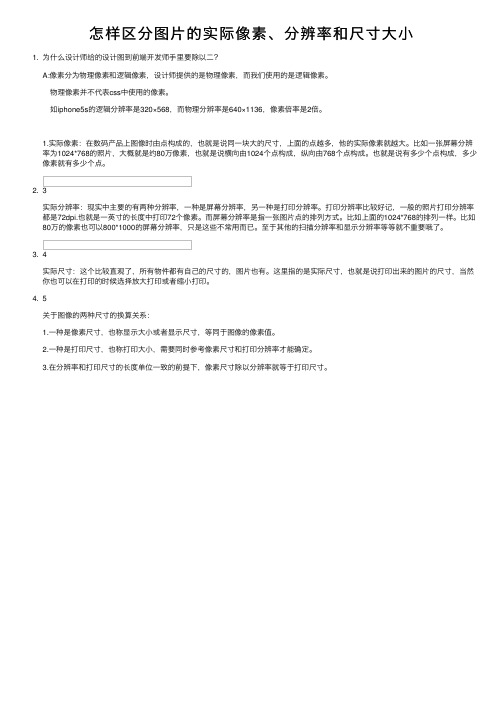
怎样区分图⽚的实际像素、分辨率和尺⼨⼤⼩1. 为什么设计师给的设计图到前端开发师⼿⾥要除以⼆?A:像素分为物理像素和逻辑像素,设计师提供的是物理像素,⽽我们使⽤的是逻辑像素。
物理像素并不代表css中使⽤的像素。
如iphone5s的逻辑分辨率是320×568,⽽物理分辨率是640×1136,像素倍率是2倍。
1.实际像素:在数码产品上图像时由点构成的,也就是说同⼀块⼤的尺⼨,上⾯的点越多,他的实际像素就越⼤。
⽐如⼀张屏幕分辨率为1024*768的照⽚,⼤概就是约80万像素,也就是说横向由1024个点构成,纵向由768个点构成。
也就是说有多少个点构成,多少像素就有多少个点。
2. 3实际分辨率:现实中主要的有两种分辨率,⼀种是屏幕分辨率,另⼀种是打印分辨率。
打印分辨率⽐较好记,⼀般的照⽚打印分辨率都是72dpi.也就是⼀英⼨的长度中打印72个像素。
⽽屏幕分辨率是指⼀张图⽚点的排列⽅式。
⽐如上⾯的1024*768的排列⼀样。
⽐如80万的像素也可以800*1000的屏幕分辨率,只是这些不常⽤⽽已。
⾄于其他的扫描分辨率和显⽰分辨率等等就不重要哦了。
3. 4实际尺⼨:这个⽐较直观了,所有物件都有⾃⼰的尺⼨的,图⽚也有。
这⾥指的是实际尺⼨,也就是说打印出来的图⽚的尺⼨,当然你也可以在打印的时候选择放⼤打印或者缩⼩打印。
4. 5关于图像的两种尺⼨的换算关系:1.⼀种是像素尺⼨,也称显⽰⼤⼩或者显⽰尺⼨,等同于图像的像素值。
2.⼀种是打印尺⼨,也称打印⼤⼩,需要同时参考像素尺⼨和打印分辨率才能确定。
3.在分辨率和打印尺⼨的长度单位⼀致的前提下,像素尺⼨除以分辨率就等于打印尺⼨。
图像大小和分辨率讲解
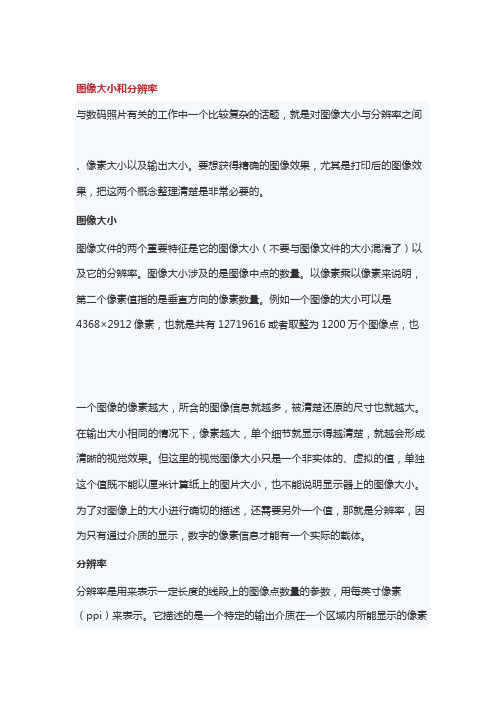
图像大小和分辨率与数码照片有关的工作中一个比较复杂的话题,就是对图像大小与分辨率之间的关系的理解。
作为照片处理者,你随时都会遇见ppi值(每英寸像素的数量)、像素大小以及输出大小。
要想获得精确的图像效果,尤其是打印后的图像效果,把这两个概念整理清楚是非常必要的。
图像大小图像文件的两个重要特征是它的图像大小(不要与图像文件的大小混淆了)以及它的分辨率。
图像大小涉及的是图像中点的数量。
以像素乘以像素来说明,第二个像素值指的是垂直方向的像素数量。
例如一个图像的大小可以是4368×2912像素,也就是共有12719616或者取整为1200万个图像点,也就是1200万像素。
图像文件大小则与它所需的存储空间有关,以字节为单位。
一个图像的像素越大,所含的图像信息就越多,被清楚还原的尺寸也就越大。
在输出大小相同的情况下,像素越大,单个细节就显示得越清楚,就越会形成清晰的视觉效果。
但这里的视觉图像大小只是一个非实体的、虚拟的值,单独这个值既不能以厘米计算纸上的图片大小,也不能说明显示器上的图像大小。
为了对图像上的大小进行确切的描述,还需要另外一个值,那就是分辨率,因为只有通过介质的显示,数字的像素信息才能有一个实际的载体。
分辨率分辨率是用来表示一定长度的线段上的图像点数量的参数,用每英寸像素(ppi)来表示。
它描述的是一个特定的输出介质在一个区域内所能显示的像素数量,同时也表明了在这个介质上正确展示一张照片的最低要求。
每个输出介质的分辨率都是不同的。
你可以把一个图像想象成一个大的马赛克,每个像素中都含有关于各个马赛克“小石子儿”所应有的色彩信息。
输出介质决定着单颗小石子儿的大小——显示器上的单颗小石子儿较大,而打印照片时相纸上的单颗小石子儿较小。
因此在平铺面积相同的情况下,相纸所能容纳的小石子儿要比显示器容纳的多。
也可以说,显示器在相同面积中所需要的小石子儿较少。
相应的,在小石子儿数量相同的情况下,在显示器上所铺出来的面积就更大。
BMP图像大小计算方法

BMP图像大小计算方法大小=分辨率*位深/8分辨率=宽*高(如:1024*768,640*480)位深:如24位,16位,8位/8计算的是字节数。
例如:一幅图像分辨率:1024*768,24位,则其大小计算如下:大小=1024*768824/8=2359296byte=2304KBBMP是一种与硬件设备无关的图像文件格式,使用非常广。
它采用位映射存储格式,除了图像深度可选以外,不采用其他任何压缩,因此,BMP文件所占用的空间很大。
BMP文件的图像深度可选lbit、4bit、8bit及24bit。
BMP文件存储数据时,图像的扫描方式是按从左到右、从下到上的顺序。
由于BMP文件格式是Windows环境中交换与图有关的数据的一种标准,因此在Windows环境中运行的图形图像软件都支持BMP图像格式。
典型的BMP图像文件由三部分组成:位图文件头数据结构,它包含BMP图像文件的类型、显示内容等信息;位图信息数据结构,它包含有BMP图像的宽、高、压缩方法,以及定义颜色等信息。
具体数据举例:如某BMP文件开头:424D 4690 0000 0000 0000 4600 0000 2800 0000 8000 0000 9000 0000 0100*1000 0300 0000 0090 0000 A00F 0000 A00F 0000 0000 0000 0000 0000*00F8 0000 E007 0000 1F00 0000 0000 0000*02F1 84F1 04F1 84F1 84F1 06F2 84F1 06F2 04F2 86F2 06F2 86F2 86F2 .... ....BMP文件可分为四个部分:位图文件头、位图信息头、彩色板、图像数据阵列,在上图中已用*分隔。
一、图像文件头1)1:(这里的数字代表的是"字",即两个字节,下同)图像文件头。
424Dh=’BM’,表示是Windows支持的BMP格式。
图像大小与分辨率的关系

图像大小与分辨率的关系在数字图像处理中,图像大小和分辨率是两个非常重要的概念。
图像大小指的是图像的尺寸,通常以像素为单位来表示。
而分辨率则指的是图像的清晰程度,也就是每英寸所包含的像素数量。
图像大小和分辨率之间有着密切的关系,下面将详细介绍它们之间的联系和影响。
一、什么是图像大小?图像大小是指图像的宽度和高度。
例如,一张分辨率为300 dpi (dots per inch)的照片,宽度为3000像素,高度为2000像素,则图像大小为3000×2000像素。
图像大小的单位通常使用像素(pixel)来表示,像素是图像最基本的单元,决定了图像的细节和清晰度。
二、什么是分辨率?分辨率指的是图像或显示器的清晰程度,是用来衡量单位长度范围内所能显示的像素数量。
一般而言,分辨率越高,图像越清晰。
分辨率常用的单位有dpi(每英寸像素数)和ppi(每像素英寸数)两种表示方式。
三、图像大小和分辨率的关系图像大小和分辨率之间有一个重要的关系,即图像的总像素数量等于图像大小的宽度乘以高度。
比如一张3000×2000像素的图像,总像素数量为3000×2000=600万像素。
分辨率则决定了每英寸所包含的像素数量,因此,图像的总像素数量和分辨率共同决定了图像的清晰程度和显示效果。
四、如何调整图像大小和分辨率1.调整图像大小:调整图像大小可以改变图像的显示尺寸。
通常情况下,调整图像大小会导致图像的像素数量增加或减少。
如果将图像的大小增加,而不改变分辨率,那么图像中的每个像素将会被放大,图像的显示细节将变得更加清晰。
而如果将图像的大小减小,图像中的每个像素将会被缩小,图像的显示细节将变得模糊。
2.调整分辨率:调整分辨率可以改变图像在单位长度范围内所包含的像素数量。
如果将图像的分辨率提高,每英寸所包含的像素数量将增加,图像的清晰度将提高。
而如果将图像的分辨率降低,每英寸所包含的像素数量将减少,图像的清晰度将下降。
图像分辨率概念简介

图像分辨率概念简介图像分辨率概念简介图像分辨率为数码相机可选择的成像大小及尺寸,单位为dpi。
常见的有640 x 480;1024 x 768;1600 x 1200;2048 x 1536。
在成像的两组数字中,前者为图片宽度,后者为图片的高度,两者相乘得出的是图片的像素。
长宽比一般为4:3。
在大部分数码相机内,可以选择不同的分辨率拍摄图片。
一台数码相机的像素越高,其图片的分辨率越大。
分辨率和图象的像素有直接的关系,一张分辨率为640 x 480的图片,那它的分辨率就达到了307200,也就是我们常说的30万像素,而一张分辨率为1600 x 1200的图片,它的像素就是200万。
这样,我们就知道,分辨率表示的是图片在长和宽上占的点数的单位。
一台数码相机的最高分辨率就是其能够拍摄最大图片的面积。
在技术上说,数码相机能产生在每寸图像内,点数最多的图片,通常以dpi为单位,英文为Dot per inch。
分辨率越大,图片的面积越大。
像素越大,分辨率越高,照片越清晰,可输出照片尺寸也可以越大。
分辨率是什么?分辨率的定义、特质及分类详细介绍分辨率可以从显示分辨率与图像分辨率两个方向来分类。
显示分辨率(屏幕分辨率)是屏幕图像的精密度,是指显示器所能显示的像素有多少。
图像分辨率则是单位英寸中所包含的像素点数,其定义更趋近于分辨率本身的定义。
概述定义1、图像处理或信号处理中的空间或时间分辨率:能够分辨图像中两个点或线的能力。
最好的数学定义是使用点扩展函数的分布大小。
2、信号处理中的频谱分辨率,由观察的时间窗长所决定的所能够分辨的最小的频谱分量的差别。
以分辨率为1024×768的屏幕来说,即每一条水平线上包含有1024个像素点,共有768条线,即扫描列数为1024列,行数为768行。
分辨率不仅与显示尺寸有关,还受显像管点距、视频带宽等因素的影响。
其中,它和刷新频率的关系比较密切,严格地说,只有当刷新频率为“无闪烁刷新频率”,显示器能达到最高多少分辨率,才能称这个显示器的最高分辨率为多少。
图像大小和分辨率
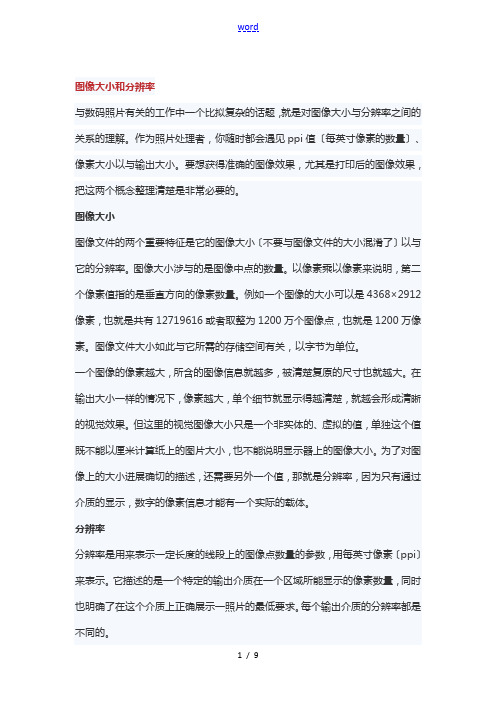
图像大小和分辨率与数码照片有关的工作中一个比拟复杂的话题,就是对图像大小与分辨率之间的关系的理解。
作为照片处理者,你随时都会遇见ppi值〔每英寸像素的数量〕、像素大小以与输出大小。
要想获得准确的图像效果,尤其是打印后的图像效果,把这两个概念整理清楚是非常必要的。
图像大小图像文件的两个重要特征是它的图像大小〔不要与图像文件的大小混淆了〕以与它的分辨率。
图像大小涉与的是图像中点的数量。
以像素乘以像素来说明,第二个像素值指的是垂直方向的像素数量。
例如一个图像的大小可以是4368×2912像素,也就是共有12719616或者取整为1200万个图像点,也就是1200万像素。
图像文件大小如此与它所需的存储空间有关,以字节为单位。
一个图像的像素越大,所含的图像信息就越多,被清楚复原的尺寸也就越大。
在输出大小一样的情况下,像素越大,单个细节就显示得越清楚,就越会形成清晰的视觉效果。
但这里的视觉图像大小只是一个非实体的、虚拟的值,单独这个值既不能以厘米计算纸上的图片大小,也不能说明显示器上的图像大小。
为了对图像上的大小进展确切的描述,还需要另外一个值,那就是分辨率,因为只有通过介质的显示,数字的像素信息才能有一个实际的载体。
分辨率分辨率是用来表示一定长度的线段上的图像点数量的参数,用每英寸像素〔ppi〕来表示。
它描述的是一个特定的输出介质在一个区域所能显示的像素数量,同时也明确了在这个介质上正确展示一照片的最低要求。
每个输出介质的分辨率都是不同的。
你可以把一个图像想象成一个大的马赛克,每个像素中都含有关于各个马赛克“小石子儿〞所应有的色彩信息。
输出介质决定着单颗小石子儿的大小——显示器上的单颗小石子儿较大,而打印照片时相纸上的单颗小石子儿较小。
因此在平铺面积一样的情况下,相纸所能容纳的小石子儿要比显示器容纳的多。
也可以说,显示器在一样面积中所需要的小石子儿较少。
相应的,在小石子儿数量一样的情况下,在显示器上所铺出来的面积就更大。
图像大小和分辨率。色彩的模型与模式

图像大小与分辨率位图图像与矢量图形在计算机中图形主要分为两类:位图图像和矢量图形。
1.位图图像(1)概念:位图图像又称栅格图像或象素图像,它使用彩色网格即像素来表现图像,每个像素都具有特定的位置和颜色值。
(2)在处理位图图像时,你所编辑的是像素,而不是对象或形状。
(3)位图图像与分辨率有关,也就是说,它们包含固定数量的像素。
因此,如果在屏幕上对它们进行缩放或以低于创建时的分辨率来打印,将丢失细节,并会出现马赛马克或锯齿状。
(4)用途:位图图像是连续色调图像,如照片或数字绘画,主要表现阴影和颜色的细微层次。
2.矢量图形(1)概念:矢量图形由矢量的数学对象所定义的直线和曲线组成,矢量根据图像的几何特性描绘图像。
(2)在处理矢量图形时,你所编辑的是对象或形状。
(3)矢量图形与分辨率无关,也就是说,你可以将它缩放到任意尺寸,可以按任意分辨率打印,而不会遗漏细节或降低清晰度。
(矢量数据和位图数据在屏幕上都是以像素显示的)(4)用途:矢量图形是表现标志图形、线条图形与文字(尤其是小的文字)的最佳选择。
图像大小和分辨率无论是印刷输出的图像,还是多媒体图像或网页图像,在制作之前,都必须首先设置图像的尺寸和分辨率。
1.像素尺寸:(1)概念:象素尺寸是指位图图像的高度和宽度的像素数量。
(2)像素尺寸将像素作为图像的长度单位,确定了像素尺寸也就确定了图像的像素总数,从而在根本上确定了图像的品质。
2.图像分辨率(1)概念:图像分辨率是指图像中每单位打印长度上显示的像数数目,通常用像素/英寸(PPI)表示(2)图像分辨率和像素尺寸是相互依存的,图像中的数量取决于像素尺寸,而图像分辨率控制打印像素的空间大小,分辨率高的图像比分辨率低的图像包含更多的像素,因像素点更小。
(3)若创建的图像仅仅用于屏幕显示则保证图像的分辨为72PPI 或96PPI。
(4)若创建的图像需打印输出,则必须在获取图像时设置合适的分辨率。
使用太低的分辨率打印图像会导致像化(输出尺寸较大、显示粗糙的像素)。
Photoshop中的调整像大小和分辨率的功能如何使用

Photoshop中的调整像大小和分辨率的功能如何使用在Photoshop中,调整图像的大小和分辨率是常见的编辑任务之一。
通过调整大小和分辨率,我们可以根据需要改变图像的尺寸,并决定适合打印或在线使用的分辨率。
本文将详细介绍Photoshop中调整图像大小和分辨率的功能以及如何使用它们。
要开始调整图像的大小和分辨率,首先打开你想要编辑的图像。
然后,在菜单栏中选择“图像”>“图像大小”。
这将打开图像大小对话框,其中包含各种选项和参数。
首先,我们来看一下调整图像大小的功能。
在图像大小对话框中,你可以看到图像的当前宽度、高度和分辨率。
你可以选择以像素、英寸、厘米或其他单位来表示图像的尺寸。
在这里,你可以手动输入新的宽度和高度值,或者使用“宽度”和“高度”下方的百分比值来相对调整图像的尺寸。
注意,如果你只修改图像的宽度或高度,而不保持宽高比例,图像可能会被拉伸或压缩,导致图像变形不正常。
为了保持图像的比例,你可以勾选“约束比例”复选框。
这将锁定宽度和高度的比例,当你修改一个值时,另一个值会自动相应地改变。
另外,需要注意的是通过增加图像的尺寸来放大图像可能会导致像素化和模糊,这是因为原始图像的像素并没有改变。
相反,通过减小图像的尺寸来缩小图像通常不会引起质量问题,因为将丢弃一些像素,从而降低图像的分辨率。
而图像的分辨率通常用于决定图像在打印或在线使用时的清晰度。
在图像大小对话框的底部,你可以看到“分辨率”选项,它表示每英寸(DPI)的像素数。
默认情况下,Photoshop通常设置为72像素/英寸,适用于在线使用。
然而,如果你打算打印图像,你可能需要将分辨率增加到300像素/英寸或更高,以获得更好的打印质量。
要调整图像的分辨率,你可以手动输入新的数值,或者使用“分辨率”下方的下拉菜单选择其他常见的预设选项。
你还可以选择在改变分辨率时重新采样图像。
选择“保持细节”选项可以确保在重新采样时保留图像的细节,但注意这可能会导致图像文件大小增加。
bmp图像大小计算方法[精品]
![bmp图像大小计算方法[精品]](https://img.taocdn.com/s3/m/1da5ca3fcec789eb172ded630b1c59eef8c79aea.png)
BMP图像大小计算方法大小=分辨率*位深/8分辨率=宽*高(如:1024*768,640*480)位深:如24位,16位,8位/8计算的是字节数。
例如:一幅图像分辨率:1024*768,24位,则其大小计算如下:大小=1024*768824/8=2359296byte=2304KBBMP是一种与硬件设备无关的图像文件格式,使用非常广。
它采用位映射存储格式,除了图像深度可选以外,不采用其他任何压缩,因此,BMP文件所占用的空间很大。
BMP文件的图像深度可选lbit、4bit、8bit及24bit。
BMP文件存储数据时,图像的扫描方式是按从左到右、从下到上的顺序。
由于BMP文件格式是Windows环境中交换与图有关的数据的一种标准,因此在Windows环境中运行的图形图像软件都支持BMP图像格式。
典型的BMP图像文件由三部分组成:位图文件头数据结构,它包含BMP图像文件的类型、显示内容等信息;位图信息数据结构,它包含有BMP图像的宽、高、压缩方法,以及定义颜色等信息。
具体数据举例:如某BMP文件开头:424D 4690 0000 0000 0000 4600 0000 2800 0000 8000 0000 9000 0000 0100*1000 0300 0000 0090 0000 A00F 0000 A00F 0000 0000 0000 0000 0000*00F8 0000 E007 0000 1F00 0000 0000 0000*02F1 84F1 04F1 84F1 84F1 06F2 84F1 06F2 04F2 86F2 06F2 86F2 86F2 .... ....BMP文件可分为四个部分:位图文件头、位图信息头、彩色板、图像数据阵列,在上图中已用*分隔。
一、图像文件头1)1:(这里的数字代表的是"字",即两个字节,下同)图像文件头。
424Dh=’BM’,表示是Windows支持的BMP格式。
图像大小和分辨率讲解

图像大小和分辨率讲解图像的大小和分辨率是两个不同的概念,但是它们经常被混淆。
在本文中,我们将对这两个概念进行详细的讲解,并且提供一些有关如何优化图像大小和分辨率的技巧。
图像大小图像大小指的是图像所占用存储设备的空间大小,单位通常是字节(Byte)。
图像文件大小受到多个因素的影响,包括图像的分辨率、色彩模式、压缩方式等等。
如果要降低图像的大小,有几种不同的方法可以进行,其中一些已经成为了标准的图像优化技术:压缩图像压缩是减少图像大小最有效的方法之一。
压缩可以分为有损压缩和无损压缩两种方式。
有损压缩在压缩时会损失一定的图像质量,比如 JPEG 格式,而无损压缩在压缩时不会损失图像质量,比如 PNG 格式。
压缩方式的选择取决于图像的使用场景和要求。
优化图像文件格式图像文件格式不同,对文件大小的影响也不同。
比如,JPEG 格式的文件更小,但是会有损失,而 PNG 格式的文件则可以保存完整的图像信息,但是文件大小较大。
因此,在优化图像文件格式时,要根据需要平衡图像质量和文件大小。
调整分辨率调整图像的分辨率也是一种有效的方式来控制文件大小。
较高的分辨率意味着更多的像素,这会增加图像的细节程度,但同时也会增加文件大小。
因此,降低分辨率是减少图像大小的有效方法之一。
分辨率图像的分辨率指的是图像中每英寸所包含的像素数量,通常用 PPI(pixels per inch)来表示。
分辨率是指图像需要按照多少像素来呈现,和图像在屏幕或打印输出中的实际尺寸无关。
如果分辨率越高,图像的清晰度就越高。
图像的分辨率在不同的应用场景中有不同的要求。
如果图像将在Web 上使用,分辨率一般为 72 PPI,而高质量打印则需要更高的分辨率,通常为 300 PPI 或更高。
为了保证图像的品质,不同场景下的分辨率要做相应的调整。
如何优化图像大小和分辨率为了实现最佳的图像效果,我们可以采取以下几种方法:了解需要优化的图像在优化图像之前,需要对要优化的图像有深入的了解,包括使用场景、用户需求、色彩模式、图像对象等方面。
- 1、下载文档前请自行甄别文档内容的完整性,平台不提供额外的编辑、内容补充、找答案等附加服务。
- 2、"仅部分预览"的文档,不可在线预览部分如存在完整性等问题,可反馈申请退款(可完整预览的文档不适用该条件!)。
- 3、如文档侵犯您的权益,请联系客服反馈,我们会尽快为您处理(人工客服工作时间:9:00-18:30)。
图像大小和分辨率与数码照片有关的工作中一个比较复杂的话题,就是对图像大小与分辨率之间的关系的理解。
作为照片处理者,你随时都会遇见ppi值(每英寸像素的数量)、像素大小以及输出大小。
要想获得精确的图像效果,尤其是打印后的图像效果,把这两个概念整理清楚是非常必要的。
图像大小图像文件的两个重要特征是它的图像大小(不要与图像文件的大小混淆了)以及它的分辨率。
图像大小涉及的是图像中点的数量。
以像素乘以像素来说明,第二个像素值指的是垂直向的像素数量。
例如一个图像的大小可以是4368×2912像素,也就是共有12719616或者取整为1200万个图像点,也就是1200万像素。
图像文件大小则与它所需的存储空间有关,以字节为单位。
一个图像的像素越大,所含的图像信息就越多,被清楚还原的尺寸也就越大。
在输出大小相同的情况下,像素越大,单个细节就显示得越清楚,就越会形成清晰的视觉效果。
但这里的视觉图像大小只是一个非实体的、虚拟的值,单独这个值既不能以厘米计算纸上的图片大小,也不能说明显示器上的图像大小。
为了对图像上的大小进行确切的描述,还需要另外一个值,那就是分辨率,因为只有通过介质的显示,数字的像素信息才能有一个实际的载体。
分辨率分辨率是用来表示一定长度的线段上的图像点数量的参数,用每英寸像素(ppi)来表示。
它描述的是一个特定的输出介质在一个区域所能显示的像素数量,同时也表明了在这个介质上正确展示一照片的最低要求。
每个输出介质的分辨率都是不同的。
你可以把一个图像想象成一个大的马赛克,每个像素中都含有关于各个马赛克“小子儿”所应有的色彩信息。
输出介质决定着单颗小子儿的大小——显示器上的单颗小子儿较大,而打印照片时相纸上的单颗小子儿较小。
因此在平铺面积相同的情况下,相纸所能容纳的小子儿要比显示器容纳的多。
也可以说,显示器在相同面积中所需要的小子儿较少。
相应的,在小子儿数量相同的情况下,在显示器上所铺出来的面积就更大。
但是在这两种显示介质前,在与这两个马赛克保持相应距离时,你会看到同样的图像。
此外,比较难以理解的是,分辨率这个概念也被应用于其他与摄影相关的情况,但是不同情况下的所指少有不同。
——镜头分辨率描述的是这个镜头将黑白相间的细线条分辨开来成像的能力,即解像能力——相机的感光元件用分辨率来描述垂直向和水平向上的测量像素的数量,也就是可以成像的测量像素的总量(通常用“百万像素”表示)——与相机的感光元件非常相似的是,显示器把垂直向和水平向上所可能显示的像素的总量也口语化地叫做分辨率,虽然这更多地是在描述显示器的大小(在这个意义上,更接近“图像大小”的概念)但是一照片的分辨率并没有说出这个图像文件中真正的像素数量。
在一个特定的输出介质上,一大图和一小图的显示分辨率是完全相同的,但是大图要比小图显得大得多。
为了理解这其中的关联,请你在后面的叙述中想象一下两个不同的图片文件,它们展示的是同一个主题:照片1的图像大小是6048×4032像素,照片2只有300×200像素。
这两照片将在显示器上和相纸上被展示出来。
显示器的分辨率请你首先注意观察以下这两照片的边长:上面的照片的边长为6048像素,下面的照片的边长只有300像素。
假如你在同一个显示器上看这两照片,这个显示器的分辨率分别为72ppi,也就是1英寸(2.54厘米)的长度可以显示72个像素,那么要把照片1的6048个图像点铺开需要48英寸(2.13米)的长度,也就是显示这些图像点需要2米多长的显示器。
而照片2只需要4.17英寸(10.59厘米)就可以将图像信息完全显示出来。
这样照片1当然就不适合任一个正常的显示器,否则你就只能在显示器上看到照片的一角。
对于照片2你可以在任一台笔记本计算机的显示器上观赏。
这个例子当然说的是图像按照100%的比例显示的情况,也就是当每个屏幕像素可以顾及并显示每一个图像像素时。
打印时的分辨率相同的图像文件在打印时会变得不一样,根据所选的打印技术和程序的不同,打印一照片所需要的分辨率也不同,一般为150—400ppi,最常用的是300ppi。
如果我们用这个分辨率打印着两照片的话,打印照片1出来的尺寸为20.16英寸(51.2厘米),跟在显示器上有2米多有很大差别。
照片2打印出来则刚刚只有1英寸(2.54厘米)——也是比显示器上的小很多。
在其他分辨率下打印,这些值也能算出来。
改变分辨率照片的分辨率是非常灵活的,可以有多种变化,但是像素数量保持不变。
你可以把这想象成挤压或拉伸一块海绵——在此过程中海绵成分的总量是保持不变的。
分辨率的调整可以直接通过软件来进行,对照片的本身没有任影响。
通常情况下,相机中导出来的图像文件的标准分辨率为200-240ppi。
但是,在某些型号的相机中你可以直接在菜单中调焦分辨率,这样你的照片就总能以你想要的分辨率出现在你的计算机上。
如果你想把照片处理后再打印出来,这就帮你省去了在照片处理软件中手动调节分辨率这一步了。
如果你利用照片处理软件调节一照片的分辨率,并且不修改图像大小,那么你会发现,这个操作只会对输出大小有影响。
如果你提供分辨率,比如从240ppi提高到300ppi,那么输出的照片尺寸会变小;如果你降低分辨率,从200ppi降低到72ppi,那么输出的照片尺寸就会大。
改变图片大小出来改变分辨率——对应的是图像点的间距或者大小的改变,你当然也可以改变图像的像素数量。
比如说,如果你不是以100%的比例看一图而是看它缩小之后的样子,那么图像的像素数量就发生了变化,但这种变化发生得非常自然,以至于无法被察觉。
你的图像查看软件会自动完成这个改变,但这个改变不是永久性的。
你也可以有针对性地对图片大小进行调整并把调整的结果永久地保存下来,以得到一稍小或稍大的照片。
缩小相片相对来说比较简单:通过特定的算法删除多余的图像信息,并把多个像素合到一起。
因为减少的是实际上现有的信息,所以这里的计算可以说是非常精确的,而且最后得到的照片质量高、对比清晰,能给人留下非常深刻的视觉印象。
但是如果你把一小照片,比如说网上的缩略图,通过特定的算法处理后,变成一足够打印成大海报的大图,结果就有所不同了。
虽然计算上没有什么问题,就是在现有图像信息基础上再添加像素(新添加的像素直接取它相邻像素的平均值就可以了),但是如果进行大小围的改动的话,会使照片的对比度变得很低,而且使轮廓清晰的小图变成大片模糊的图块,从而大大降低了图片的清晰度,影响其效果。
也就是说,简单地把小图片放大,会造成图像质量的明显下降。
当然,你也可以同时改变图像的大小和分辨率。
如果你想使一处理过的照片适用于输出,那么这一步就是很有必要的。
DPI是一个英文首字母缩写词,即Dot Per Inch,意思是每英寸的点数,而不是每平英寸的点数(因为不是Square inch)。
这个东西是用来标识打印机的打印精度或者显示器的显示精度的。
比如72DPI意思就是在横的和纵的向上,每一英寸的长度共有72个像素点,那么每平英寸的点数就应该是72X72=5184。
一般电脑用彩色显示器的显示精度是72DPI或者96DPI,而打印机是可以设定打印精度的,从72DPI到1440DPI或者2880DPI不等。
记住:DPI是指在纵向和横向两个尺度上每一英寸的点数。
数码相机的像素数与DPI不同。
像素数是拍出的照片上的像素的总和,即横向的像素乘以纵向的像数,往往表示为两个数相乘的形式。
例如,有效像素910万的数码相机可以拍出3488X2616的照片,3488X2616=9124608,即912万。
查看一数码照片的详细信息,可以看到有一些标着96DPI,有一些标着72DPI,有一些标着300DPI。
这个标出的DPI一些是为PHOTOSHOP默认的打印设置的,一些是为显示器而默认设置,以此来判断照片的清晰度其实没有意义的。
往往听到这种说法:300DPI是人眼的分辨极限。
这是怎么回事呢?首先来看人眼的特点:一般人的眼睛的最大辨识能力就是在一白纸上能看到一个直径为0.1毫米的黑圆点,或者换一种说法就是人眼能将一的纸上的相距不小于0.1毫米的两个黑点辨识为两个点而不是一个点(有点绕口)。
回忆一下初中生物学的知识,生物界最大细胞直径为0.1毫米,是人的肉眼唯一能看到的细胞。
1英寸等于2.54厘米即25.4毫米,那么一般人的眼睛在一英寸的尺度能够辨识254个点,即一般人的分辨极限是254DPI。
刚才说的是“一般人”,也有一些人的视力超常,超过这个值,所以,一般就把300DPI定为人眼的分辨极限。
但在实际生活中,由于绝大多数人的分辨力是254DPI,所以用250DPI的打印精度也就足够了。
明白了以上的,我们就可以计算出一部数码相机能够冲印出令我们满意的多大尺寸的照片。
比如,一部有效像素900万的数码相机拍的照片,如果以300DPI 的精度打印出来,这照片的尺寸就应该是900万除以300再除以300,即100平英寸。
也就是说以300DPI的精度打印的话,最大能打印100平英寸的照片。
再比如:一3488X2616的数码照片(长宽之比为4:3),如果以300DPI的精度打印,那么其长度应该为3488除以300等于11.6英寸,宽度应该为2616除以300等于8.7英寸,大约为101平英寸的照片。
当然,你也可以用200DPI的精度来打印这照片,这样的话,打印出的照片将长约17英寸(44厘米)、宽约13英寸(33厘米),面积约221平英寸,照片会更大,不过由于精度低于250DPI,效果将不会很好。
分辨率是由两个参数确定的:其一是总像素~比如显示器或影片使用的1920X1080 (207W像素)长宽像素比表示,或相机使用的1500W(4750x3150)总像素量表示。
在显示器上显示(图片100%大小)时这个值与每个像素点1:1对应。
其二像素在单位面积中的密度,也就是DPI。
72DPI表示每平英寸72个像素点。
这个值与显示器无关,只有在打印、印刷相关时才有意义。
如果想知道相机原始DPI就与相机传感器尺寸有关,比如5D2全画幅(3.6x2.4CM)2110W(5616×3744),换算得到约为3960DPI.总结一1500W(4750x3150像素)的图,即可以是72DPI(打印尺寸近似167.6x131.2厘米)也可以是300DPI(打印尺寸近似40x31.5厘米),也就是输出纸介质的时候~单位密度不同。
在显示器上100%显示是没有区别的,使用相机输出JPG不管用多少DPI都是一样的,PS一秒钟就改好了。
一、像素与分辨率的关系为了能够在打印照片时做到随心所欲,那我们必须先来了解清楚这样的两个概念:像素、分辨率。
像素的原文是Pixel,原意为点阵中的图形元素,就是图形的点,简单的说就是组成画面的点(pixel),由于点阵图都是由点组成,因此可以用点来理解像素。
